
DataWorks中如何查看资源组的使用情况?
DataWorks中如何查看资源组的使用情况?
版权声明:本文内容由阿里云实名注册用户自发贡献,版权归原作者所有,阿里云开发者社区不拥有其著作权,亦不承担相应法律责任。具体规则请查看《阿里云开发者社区用户服务协议》和《阿里云开发者社区知识产权保护指引》。如果您发现本社区中有涉嫌抄袭的内容,填写侵权投诉表单进行举报,一经查实,本社区将立刻删除涉嫌侵权内容。
-
北京阿里云ACE会长
可以通过以下方式查看资源组的使用情况:
查看资源组概览:进入资源组管理页,选择目标资源组,可查看:
基本信息:资源组ID、类型、读写模式等
资源占用:内存、CPU、磁盘和并发线程等
资源使用率:各项资源的实时使用率曲线
查看任务统计:进入资源组详情页,可查看:
活跃任务数量:当前资源组内正在运行的任务数
任务成功/失败数量:最近一段时间内成功/失败任务的数量
任务消耗资源:最近一段时间内任务所消耗的CPU、内存等资源
查看资源消耗情况:进入资源组详情页,可查看:
CPU使用率:资源组内各CPU核的实时利用率
内存利用:资源组已分配内存和实时使用内存
磁盘使用:资源组已分配磁盘和已使用磁盘空间
查看任务资源使用:进入某个任务的详情页,可查看:
任务消耗的CPU时间
任务中不同阶段的内存使用
任务输出的数据量
网络流量等
查看资源使用明细:进入Resource Manager页面,可查看每个节点的:
CPU和内存使用率
磁盘读写量
网络流量等2023-08-09 17:54:06赞同 展开评论 -
登录DataWorks控制台。选择资源组所在的地域后,在左侧导航栏,单击资源组列表,查看资源组的类型和使用率。
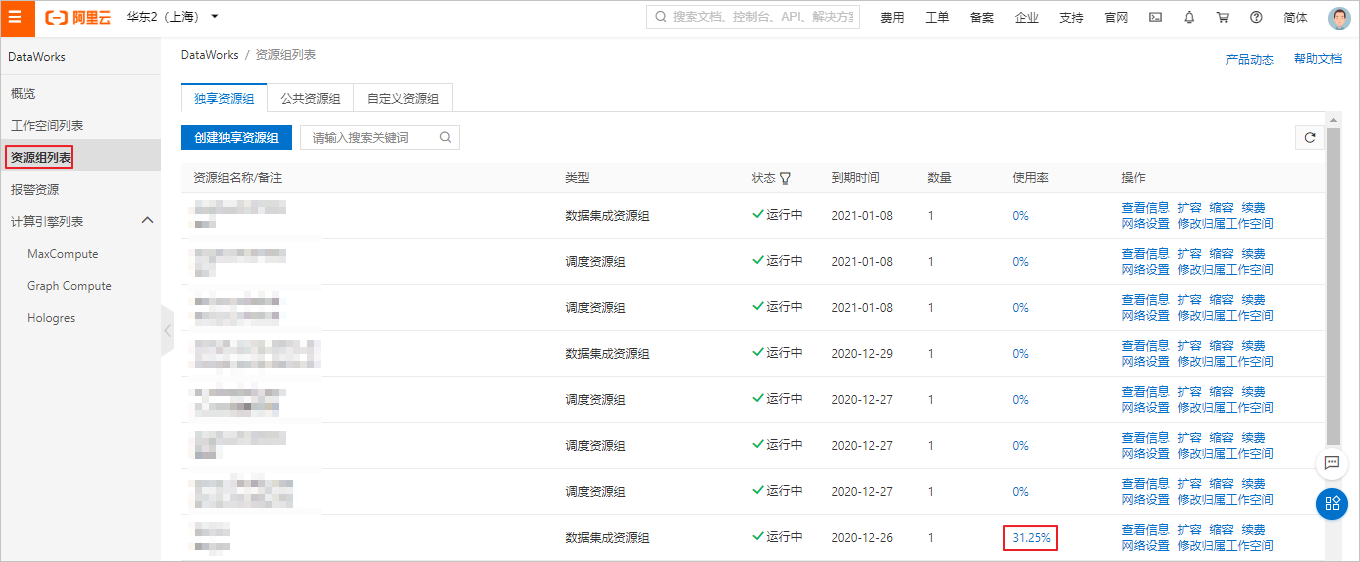
在独享资源组页签,单击相应独享资源组后的使用率,查看资源组的使用情况。资源组的相关信息及使用详情如下图所示。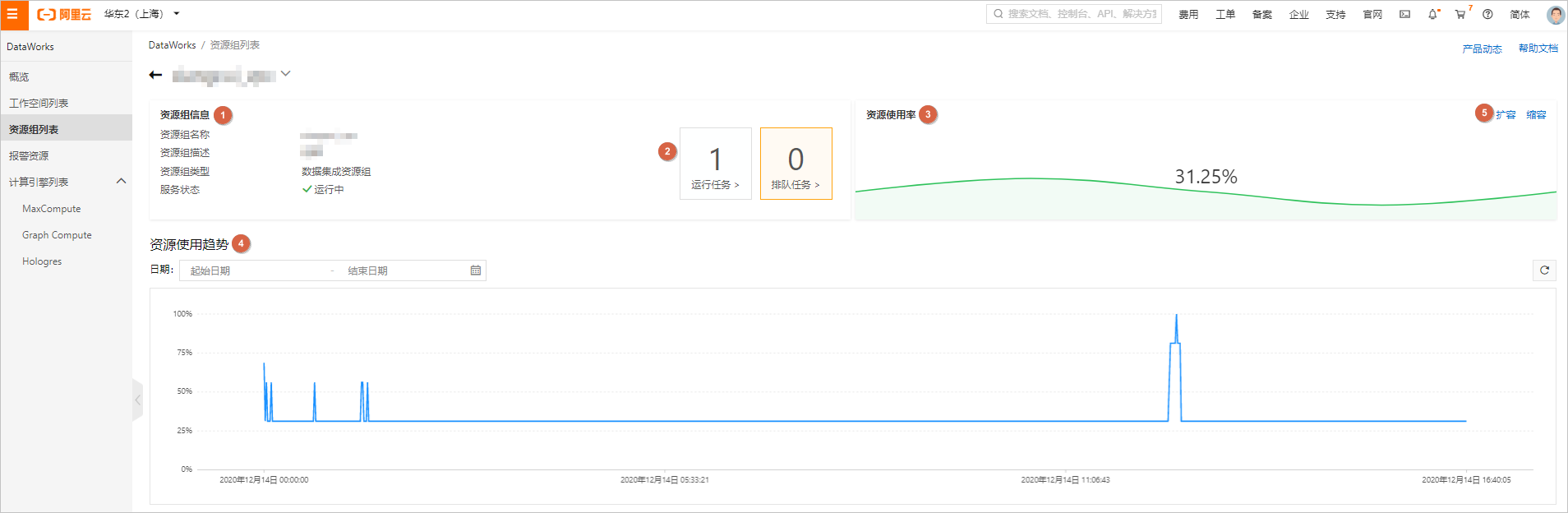
示例运行任务列表如下图所示。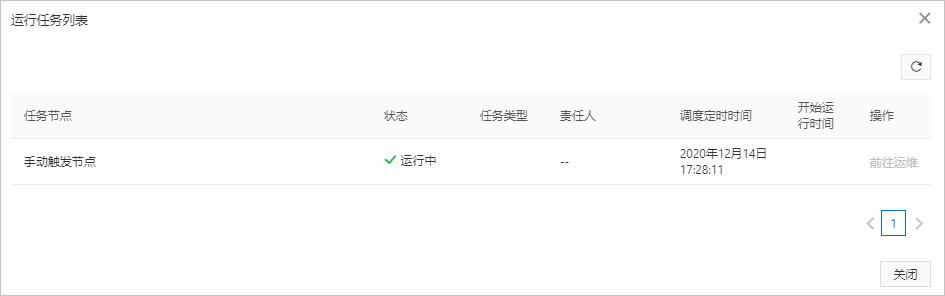
资源组的相关信息及使用详情说明如下表所示。序号 参数 描述
① 资源组信息 展示资源组的名称、描述、类型及服务状态。
② 运行任务 展示运行中的节点任务数。
排队任务 多任务并发状态下等待独享调度资源组资源的任务数。
③ 资源组使用率 实时记录当前资源组的资源被使用的情况。
④ 资源使用趋势 根据您输入的时间段,展示资源组使用资源的变化趋势。
⑤ 扩容和缩容 您可以对当前资源组进行扩容或缩容操作。选择要扩容或缩容的资源数量,单击立即购买。 扩容或缩容的资源组规格与购买时一致。
https://help.aliyun.com/document_detail/175557.html,此回答整理自钉群“DataWorks交流群(答疑@机器人)”2023-08-08 20:48:57赞同 展开评论
DataWorks基于MaxCompute/Hologres/EMR/CDP等大数据引擎,为数据仓库/数据湖/湖仓一体等解决方案提供统一的全链路大数据开发治理平台。

